O Google Chrome é o navegador padrão para muitos usuários, pois oferece uma experiência de navegação tranquila e recursos fantásticos, como extensões do Chrome, opções de sincronização e muito mais. No entanto, há casos em que os usuários enfrentam problemas de som no Google Chrome. Pode ser irritante quando você reproduz um vídeo do YouTube ou qualquer música, mas não há áudio. Depois disso, você pode verificar o áudio do seu computador e as músicas estão tocando perfeitamente bem no seu computador. Isso significa que o problema é com o Google Chrome. Portanto, para corrigir nenhum problema de som no Google Chrome , temos um guia com as possíveis soluções que você pode seguir.
Publicidade
in-content_1
desktop: [300×250, 728×90, 970×90]/mobile: [300×250]
->
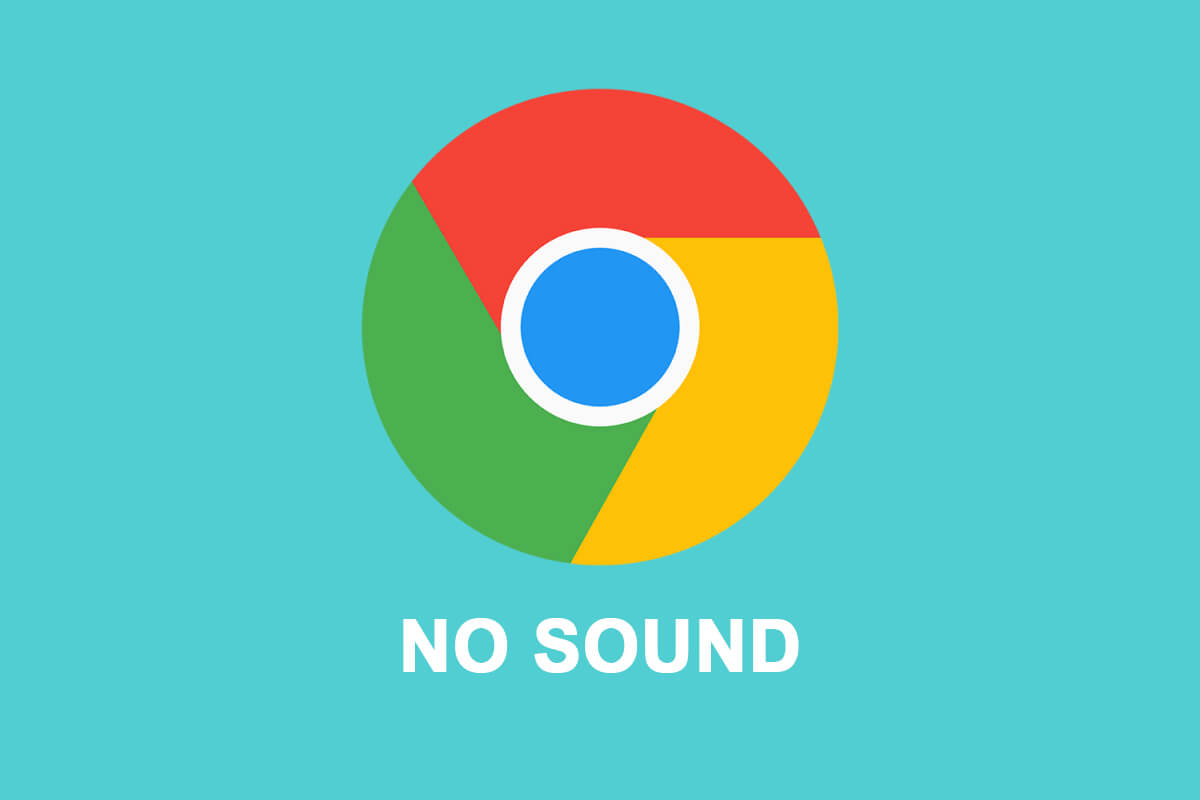
Índice
Corrigir problema sem som no Google Chrome
Razões por trás do problema sem som no Google Chrome
Pode haver vários motivos para não haver problemas de som no Google Chrome. Alguns dos possíveis motivos são os seguintes:
- O áudio do seu computador pode estar mudo.
- Pode haver algo errado com seus alto-falantes externos.
- Pode haver algo errado com o driver de som e você pode ter que atualizá-lo.
- O problema de áudio pode ser específico do site.
- Pode ser necessário verificar as configurações de som no Google Chrome para corrigir o erro sem áudio.
- Pode haver algumas atualizações pendentes do Chrome.
Estas são algumas das possíveis razões por trás da falta de som no Google Chrome.
Corrigir som do Google Chrome que não funciona no Windows 10
Estamos listando todos os métodos que você pode tentar para corrigir nenhum problema de som no Google Chrome:
Método 1: Reinicie o sistema
Às vezes, uma simples reinicialização pode corrigir o problema de som no Google Chrome. Portanto, você pode reiniciar seu computador para verificar se consegue corrigir o erro sem áudio no navegador Chrome.
Método 2: Atualizar driver de som
A primeira coisa que você deve procurar quando há algo errado com o áudio do seu computador é o driver de som. Se você estiver usando uma versão mais antiga do driver de som em seu sistema, poderá enfrentar o problema de som no Google Chrome.
Publicidade
in-content_3
desktop: [300×250, 728×90, 970×90]/mobile: [300×250]
->
Você deve instalar a versão mais recente do driver de som em seu sistema. Você tem a opção de atualizar o driver de som manualmente ou automaticamente. O processo de atualização manual do driver de som pode ser um pouco demorado, por isso recomendamos a atualização automática do driver de som usando atualizador de driver Iobit .
Com a ajuda das atualizações do driver Iobit, você pode atualizar facilmente o driver de som com um clique e o driver fará uma varredura em seu sistema para encontrar os drivers corretos para consertar o Google Chrome o som não está funcionando.
Método 3: Verificar configurações de som para todos os sites
Você pode verificar as configurações gerais de som no Google Chrome para corrigir o problema de falta de som. Às vezes, os usuários podem desativar acidentalmente os sites para reproduzir áudio no Google Chrome.
1. Abra seu navegador Chrome .
2. Clique nos três pontos verticais no canto superior direito da tela e vá para Configurações .
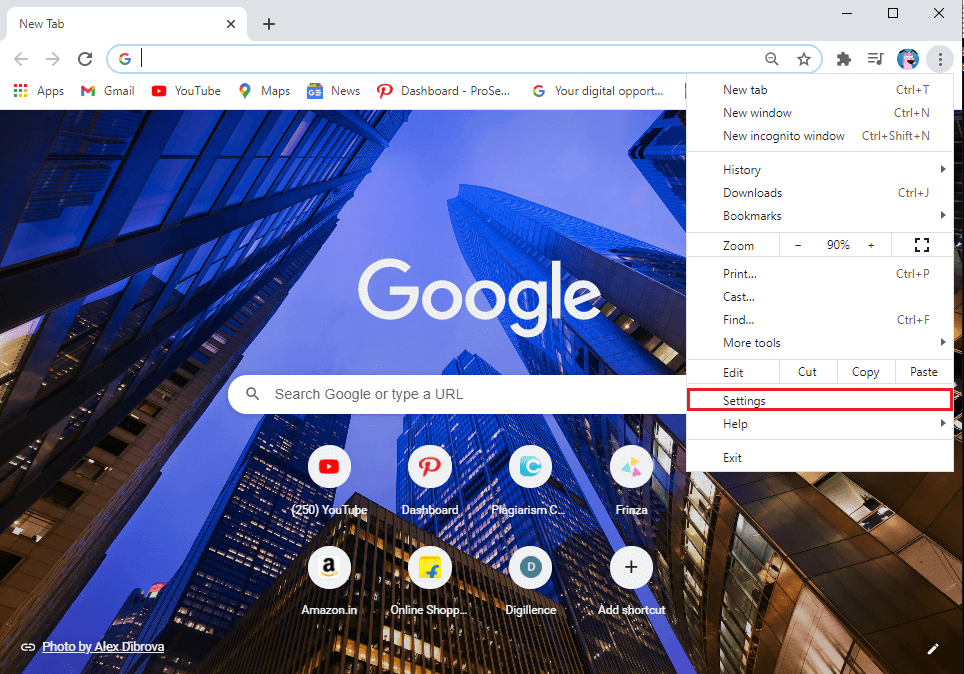
3. Clique em Privacidade e segurança no painel à esquerda, role para baixo e vá para Configurações do site .
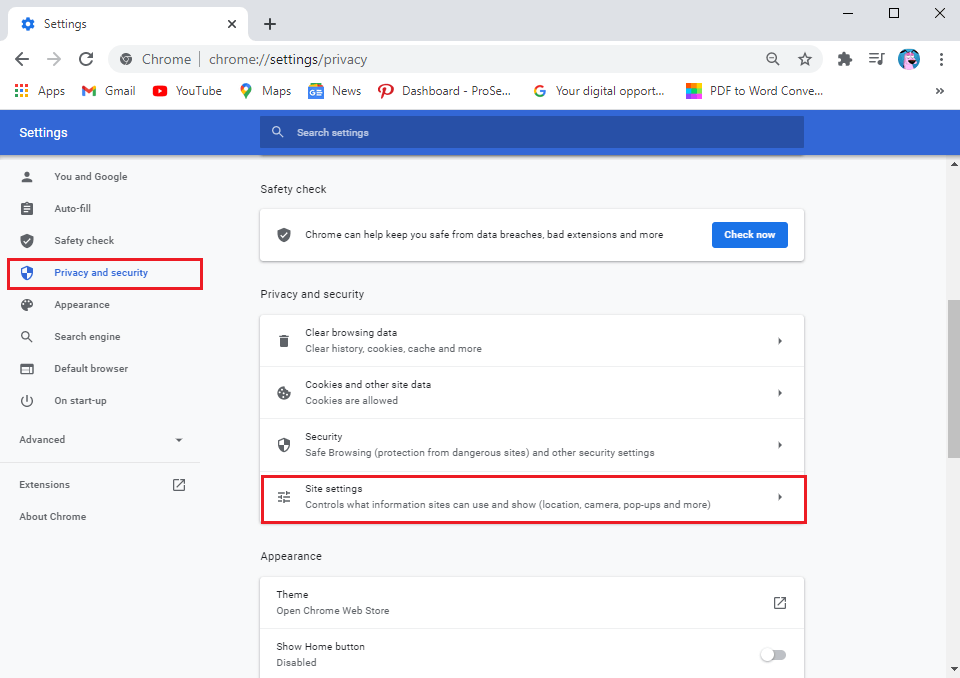
4. Novamente, role para baixo e vá para a seção Conteúdo e clique em Configurações de conteúdo adicional para acessar o som.

5. Finalmente, toque em Som e certifique-se de que o botão de alternância ao lado de ‘ Permitir que sites reproduzam som (recomendado) ’ esteja ativado.

Depois de ativar o som para todos os sites no Google Chrome, você pode reproduzir qualquer vídeo ou música no navegador para verificar se foi capaz de corrigir nenhum som problema no Google Chrome.
Leia também: 5 maneiras de corrigir a falta de som no YouTube
Método 4: Verifique o Mixer de Volume em seu sistema
Às vezes, os usuários silenciam o volume do Google Chrome usando a ferramenta de mixagem de volume em seu sistema. Você pode verificar o mixer de volume para garantir que o áudio não esteja mudo para o Google Chrome.
1. Clique com o botão direito no ícone de alto-falante no canto inferior direito da barra de tarefas e clique em Abrir Mixer de Volume.
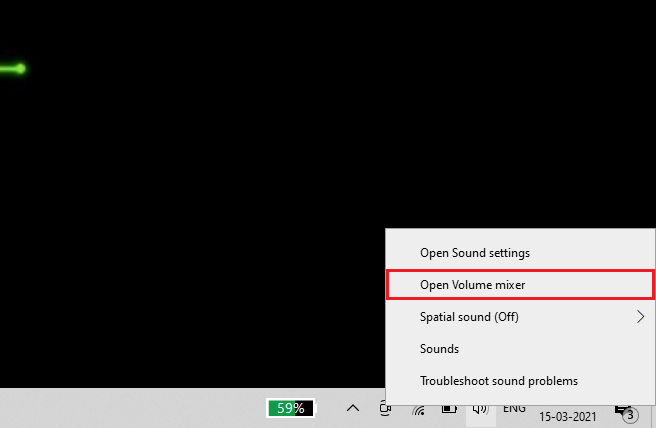
2. Agora, certifique-se de que o nível de volume não esteja desativado para o Google Chrome e o controle deslizante de volume esteja alto.
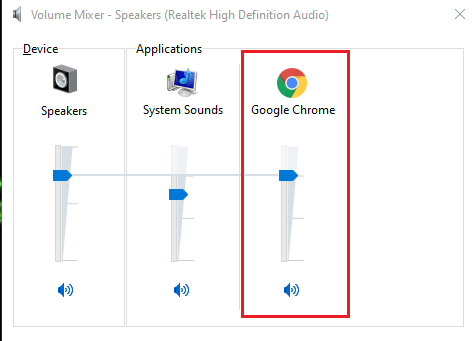
Caso você não veja o Google Chrome na ferramenta de mixagem de volume, reproduza um vídeo aleatório no Google e, em seguida, abra o mixer de volume.
Método 5: conecte novamente seus alto-falantes externos
Se você estiver usando alto-falantes externos, pode haver algo errado com os alto-falantes. Portanto, desconecte os alto-falantes e reconecte-os ao sistema. Seu sistema reconhecerá a placa de som quando você conectar seus alto-falantes e pode ser capaz de corrigir o Google Chrome não tem nenhum problema de som.
Método 6: limpar cookies e cache do navegador
Quando o seu navegador coleta muitos cookies e cache do navegador, isso pode diminuir a velocidade de carregamento das páginas da web e pode até mesmo não causar nenhum erro de áudio. Portanto, você pode limpar os cookies e o cache do navegador seguindo estas etapas.
Publicidade
in-content_4
desktop: [300×250, 728×90, 970×90]/mobile: [300×250]
->
1. Abra seu navegador Chrome e clique nos três pontos verticais no canto superior direito da tela, em seguida, toque em Mais ferramentas e selecione’

2. Uma janela aparecerá, onde você pode selecionar o intervalo de tempo para limpar os dados de navegação. Para limpeza extensiva, você pode selecionar Sempre . Por fim, toque em Limpar dados na parte inferior.
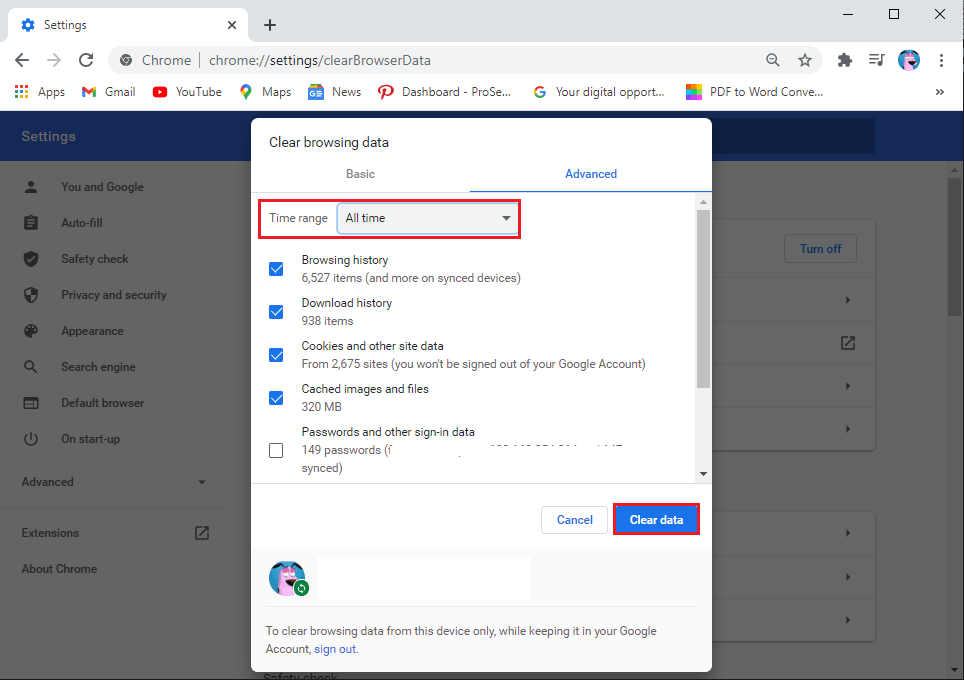
É isso; Reinicie o sistema e verifique se este método foi capaz de corrigir o som do Google Chrome que não funciona no Windows 10.
Método 7: Alterar Configurações de Reprodução
Você pode verificar as configurações de reprodução, pois o som pode ter sido direcionado para um canal de saída não conectado, causando o problema de ausência de som no Google Chrome.
1. Abra o Painel de controle em seu sistema. Você pode usar a barra de pesquisa para localizar o painel de controle e ir para a seção Som .
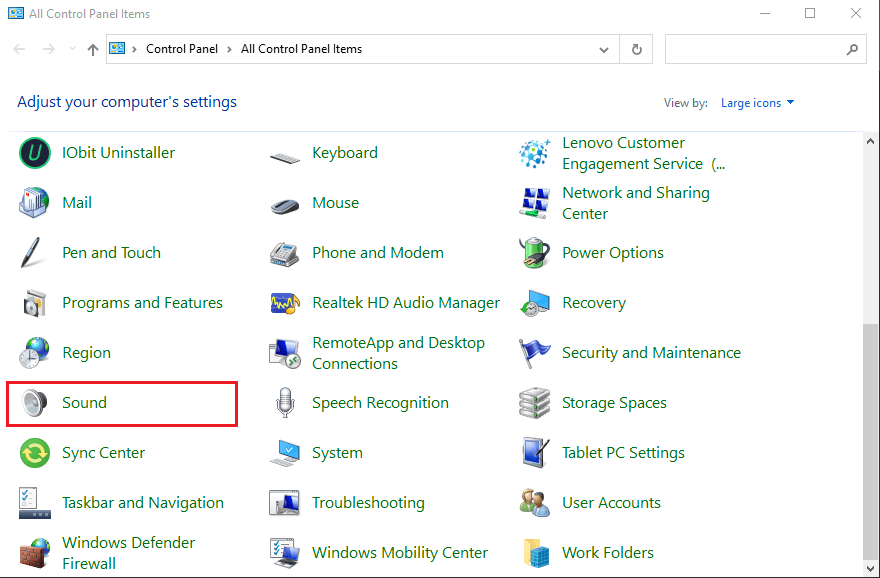
2. Agora, na guia Reprodução , você verá seus alto-falantes conectados . Clique nele e selecione Configurar no canto inferior esquerdo da tela.

3. Toque em Estéreo nos canais de áudio e clique em Avançar .
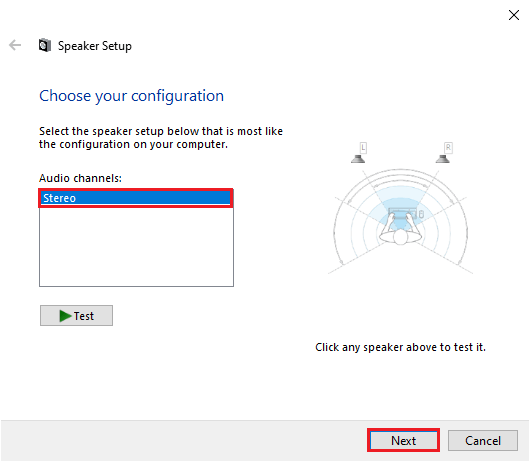
4. Por fim, conclua a configuração e vá para o Google Chrome para verificar o áudio.
Leia também: Corrigir nenhum som do fone de ouvido no Windows 10
Método 8: Escolha o dispositivo de saída correto
Às vezes, você pode enfrentar problemas de som ao não configurar o dispositivo de saída correto. Você pode seguir estas etapas para corrigir o Google Chrome sem problemas de som:
1. Vá para a barra de pesquisa e digite Configurações de som e clique em Configurações de som nos resultados da pesquisa.
2. Em Configurações de som , clique no menu suspenso em ‘ Escolha seu dispositivo de saída ’ e selecione o dispositivo de saída correto.

Agora você pode verificar o problema de som no Google Chrome reproduzindo um vídeo aleatório. Se este método não foi capaz de corrigir o problema, você pode verificar o próximo método.
Publicidade
in-content_5
desktop: [300×250, 728×90, 970×90]/mobile: [300×250]
->
Método 9: Certifique-se de que a página da web não está no mudo
É possível que o som da página da web que você está visitando esteja no modo mudo.
1. A primeira etapa é abrir a caixa de diálogo Executar pressionando a tecla Windows + R .
2. Digite inetcpl.cpl na caixa de diálogo e pressione Enter.
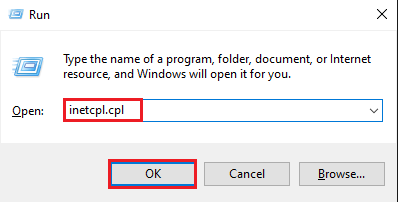
3. Clique na guia Avançado no painel superior e, em seguida, role para baixo e localize a seção multimídia .
4. Agora, certifique-se de marcar a caixa de seleção ao lado de ‘ Tocar sons em páginas da web .’
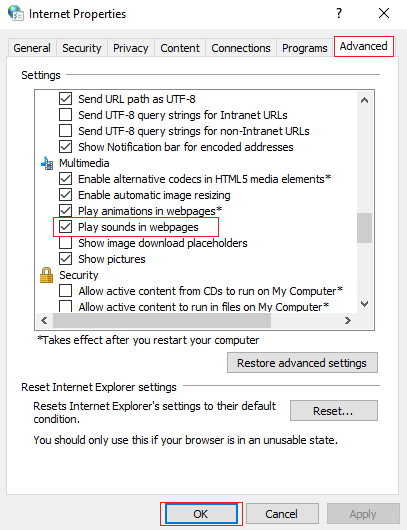
5. Para salvar as alterações, clique em Aplicar e depois em OK .
Finalmente, você pode reiniciar seu navegador Chrome para verificar se isso foi capaz de ativar o som do navegador Google Chrome.
Método 10: Desativar extensões
As extensões do Chrome podem aprimorar sua experiência de navegação, por exemplo, quando você deseja evitar anúncios em vídeos do YouTube, pode usar a extensão Adblock. Porém, essas extensões podem ser o motivo pelo qual você não está obtendo som no Google Chrome. Portanto, para corrigir o som que parou de funcionar repentinamente no Chrome , você pode desativar essas extensões seguindo estas etapas:
1. Abra seu navegador Chrome e clique no ícone de extensão no canto superior direito da tela e clique em Gerenciar extensões .

2. Você verá a lista de todas as extensões, desative a alternância ao lado de cada extensão para desativá-la.
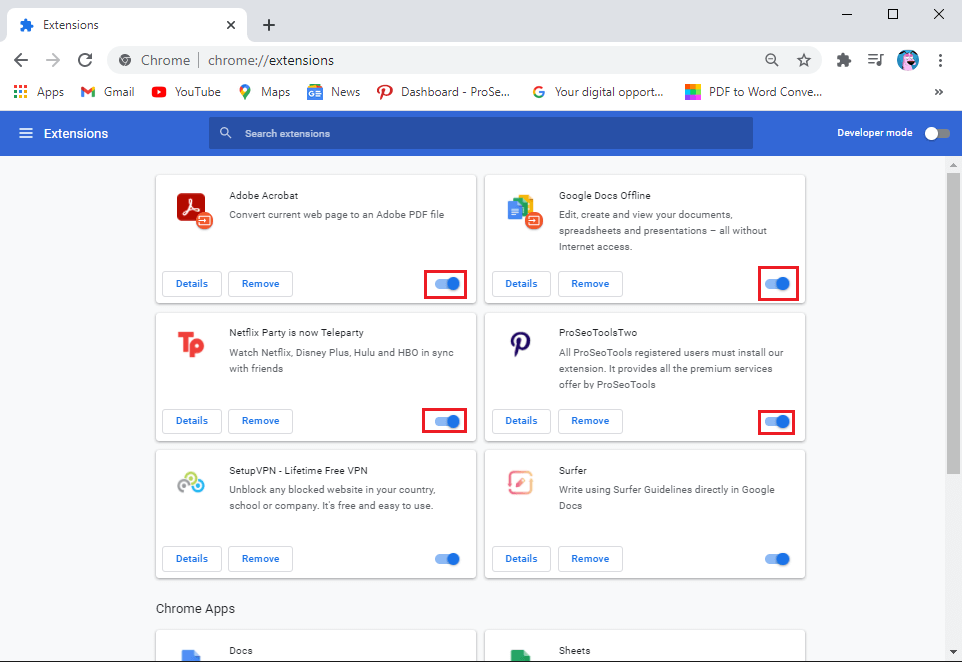
Reinicie o navegador Chrome para verificar se você consegue receber som.
Método 11: Verificar configuração de som para site específico
Você pode verificar se o problema de som é com um site específico no Google Chrome. Se você estiver enfrentando problemas de som com sites específicos, siga estas etapas para verificar as configurações de som.
- Abra o Google Chrome em seu sistema.
- Navegue até o site onde você está enfrentando o erro de som.
- Localize o ícone do alto-falante na barra de endereço e, se você vir uma cruz no ícone do alto-falante, clique nele.
- Agora, clique em’ Sempre permitir som em https….. ‘para ativar o som para esse site.
- Finalmente, toque em concluído para salvar as novas alterações.
Você pode reiniciar o navegador e verificar se consegue reproduzir o áudio no site específico.
Método 12: Redefinir configurações do Chrome
Se nenhum dos métodos acima funcionar, você pode redefinir as configurações do Chrome. Não se preocupe, o Google não removerá suas senhas, favoritos ou histórico da web salvos. Quando você redefine as configurações do Chrome, ele redefine a página de inicialização, as preferências do mecanismo de pesquisa, as guias fixadas e outras configurações semelhantes.
Publicidade
in-content_6
desktop: [300×250, 728×90, 970×90]/mobile: [300×250]/dfp: [500×347]
->
1. Abra o navegador Chrome e clique nos três pontos verticais no canto superior direito da tela e vá para Configurações .
2. Role para baixo e clique em Avançado .
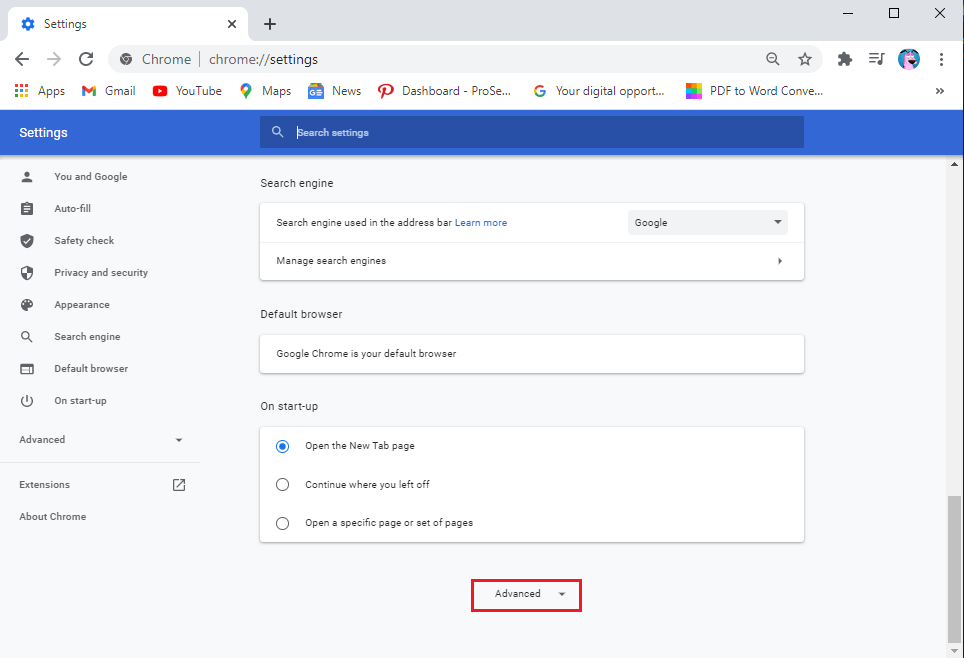
3. Agora, role para baixo e clique em Redefinir as configurações para os padrões originais .
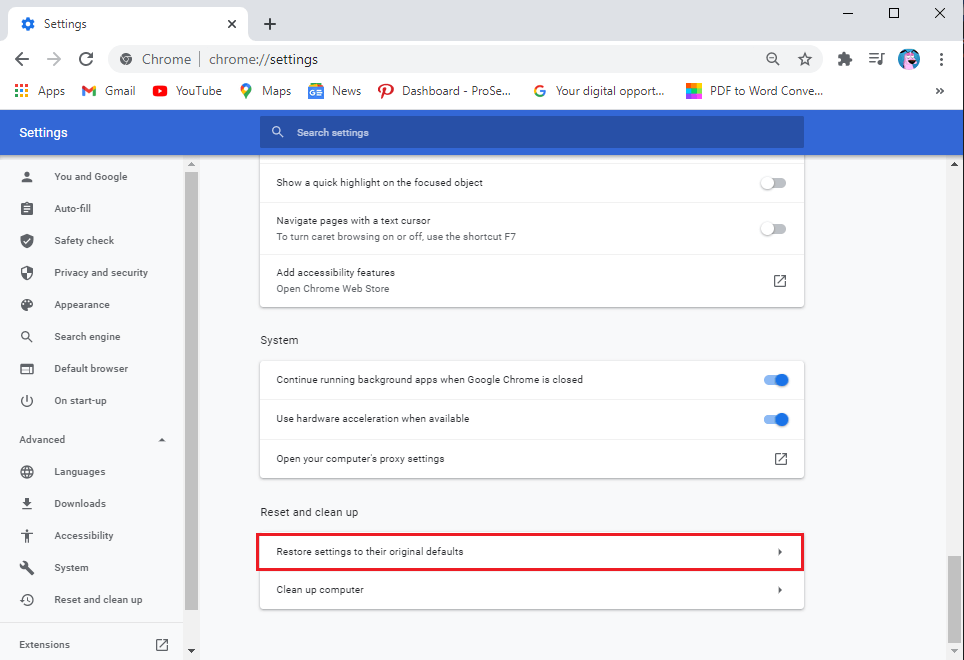
4. Uma janela de confirmação aparecerá, onde você deve clicar em Redefinir configurações .
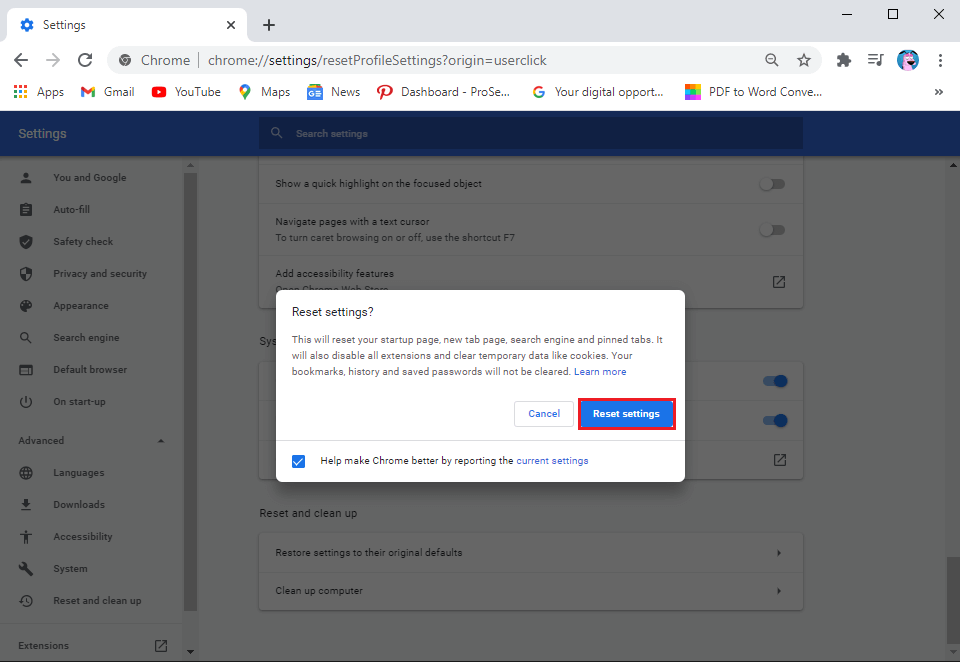
É isso; você pode verificar se este método foi capaz de resolver o problema de som não funcionando no Google Chrome.
Método 13: Atualizar Chrome
O problema de falta de som no Google Chrome pode ocorrer quando você usa uma versão antiga do navegador. Veja como verificar se há atualizações no Google Chrome.
1. Abra o navegador Chrome e clique nos três pontos verticais no canto superior direito da tela, vá para Ajuda e selecione Sobre o Google Chrome .
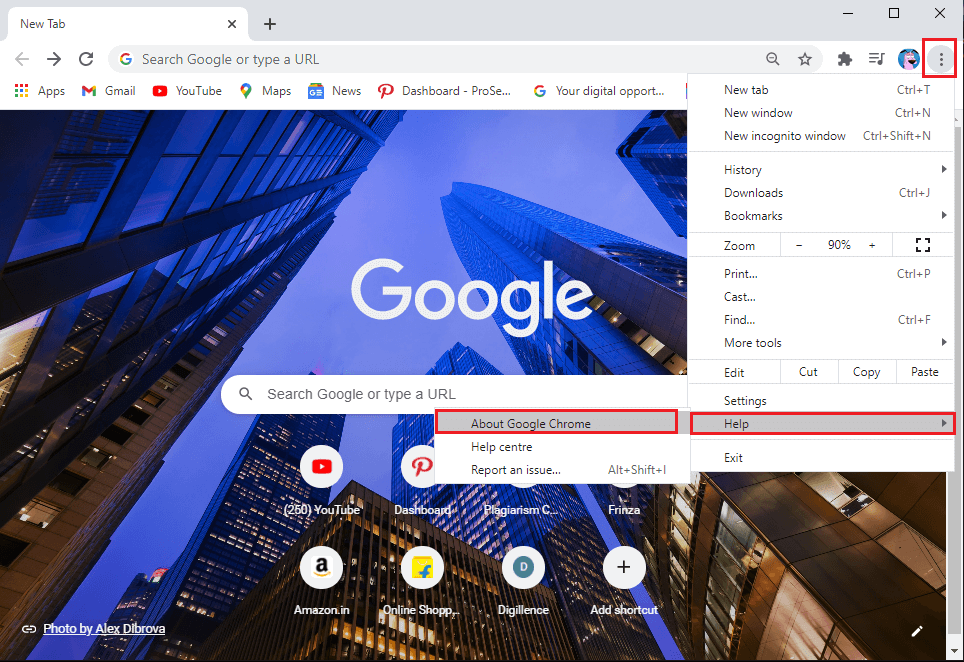
2. Now, Google will automatically check for any updates. You can update your browser if there are any updates available.
Method 14: Re-install Google Chrome
If none of the methods are working, you can uninstall and re-install Google Chrome on your system. Follow these steps for this method.
1. Close your Chrome browser and head to the Settings on your system. Use the search bar to navigate to the Settings or press Windows Key + I.
2. Click on Apps.
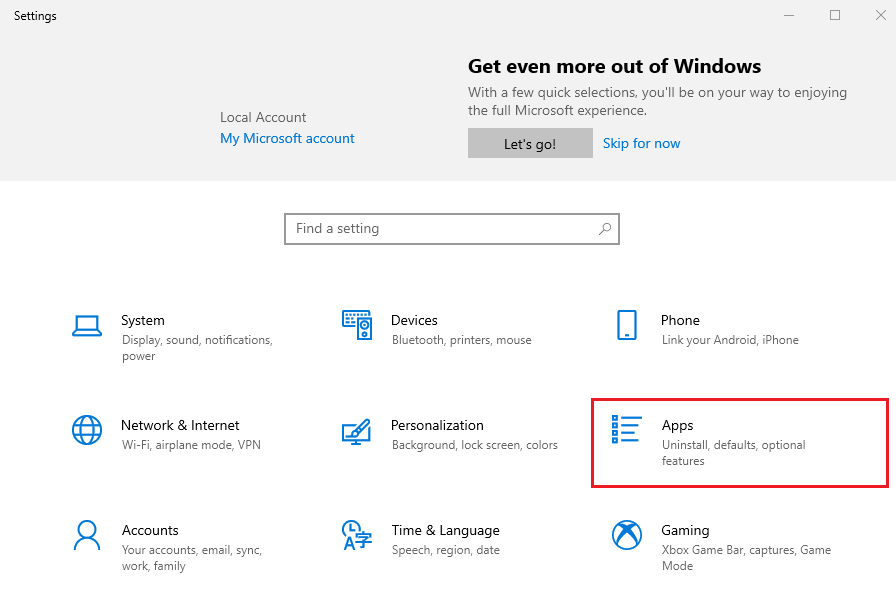
3. Select Google Chrome and tap on Uninstall. You have the option of clearing your browser data as well.

4. After successfully uninstalling Google Chrome, you can re-install the app by heading to any web browser and navigating to-https://www.google.com/chrome/.
5. Finally, tap on Download Chrome to re-install the browser on your system.
After reinstalling the browser, you can check whether it was able to fix Google Chrome sound not working issue.
Frequently Asked Questions (FAQs)
Q1. How do I get sound back on Google Chrome?
To get sound back on Google, you can restart your browser and check the sound settings to enable sound for all the sites on the browser. Sometimes, the problem may be with your external speakers, you can check whether your system speakers are working by playing a song on your system.
Q2. How do I unmute Google Chrome?
You can easily unmute Google Chrome by navigating to the site and clicking on the speaker icon with a cross in your address bar. To unmute a site on Google Chrome, you can also make a right-click on the tab and select unmute site.
We hope that this guide was helpful and you were able to fix no sound issue in Google Chrome. If you still have any queries regarding this article, then feel free to ask them in the comments section.
